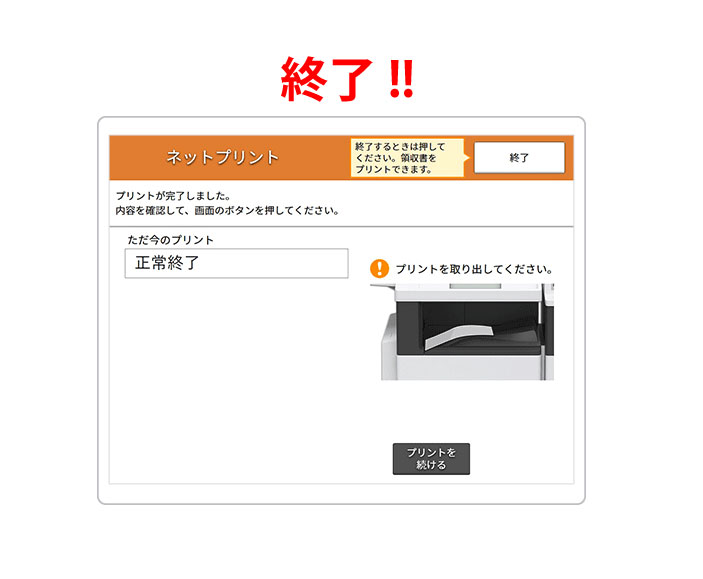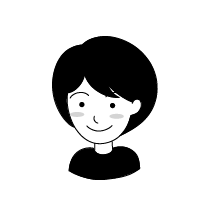ユーザー登録無しですぐに印刷ファイルの登録ができるnetprintが簡単でおすすめ。
こちらのリンク↓からどうぞ
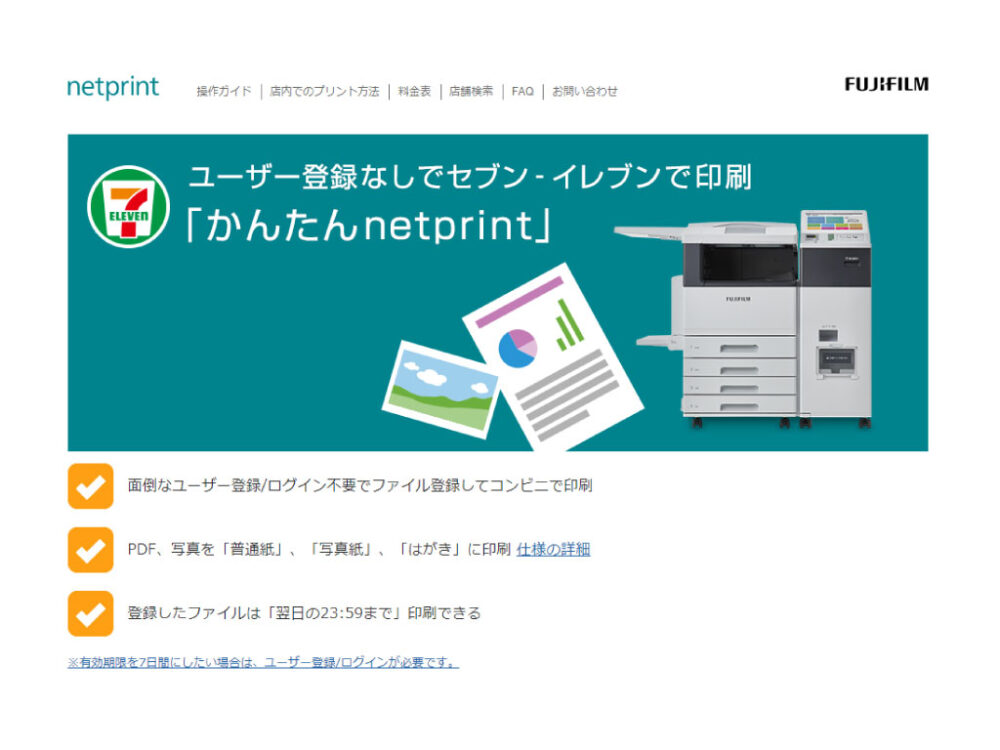
netprintのサイトを開き、ページ中央辺りの「今すぐファイル登録」ボタンをクリックします。
内容を確認して「利用を開始する」を押します。
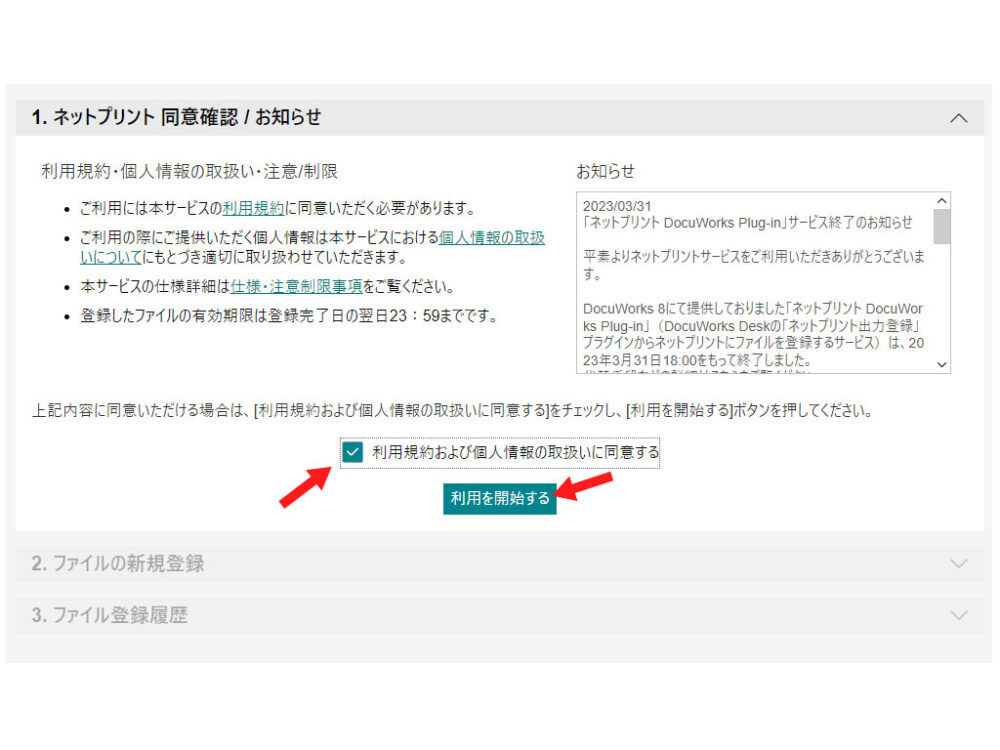
各項目を入力していきます。
1.普通紙にプリントを選択。
2.プリントしたいファイルをアップロードします。
3.用紙サイズ→「A3」
4.カラーモード→「白黒」 カラーにすると料金が高くなってしまいます。
5.暗証番号→ 設定してもしなくてもOKです。 私はなんとなく不安だったので暗証番号は設定しました。(任意の数字4ケタ)
6.ちょっとちいさめ→「しない」 縮小されては困るので「しない」に設定
7.登録結果通知→「設定する」 ちゃんと登録されたかどうかの確認はしたいので設定しておきます。
8.登録結果通知送信先のメールアドレスを入力
9.登録する 内容を確認して「登録する」をクリック 完了です。
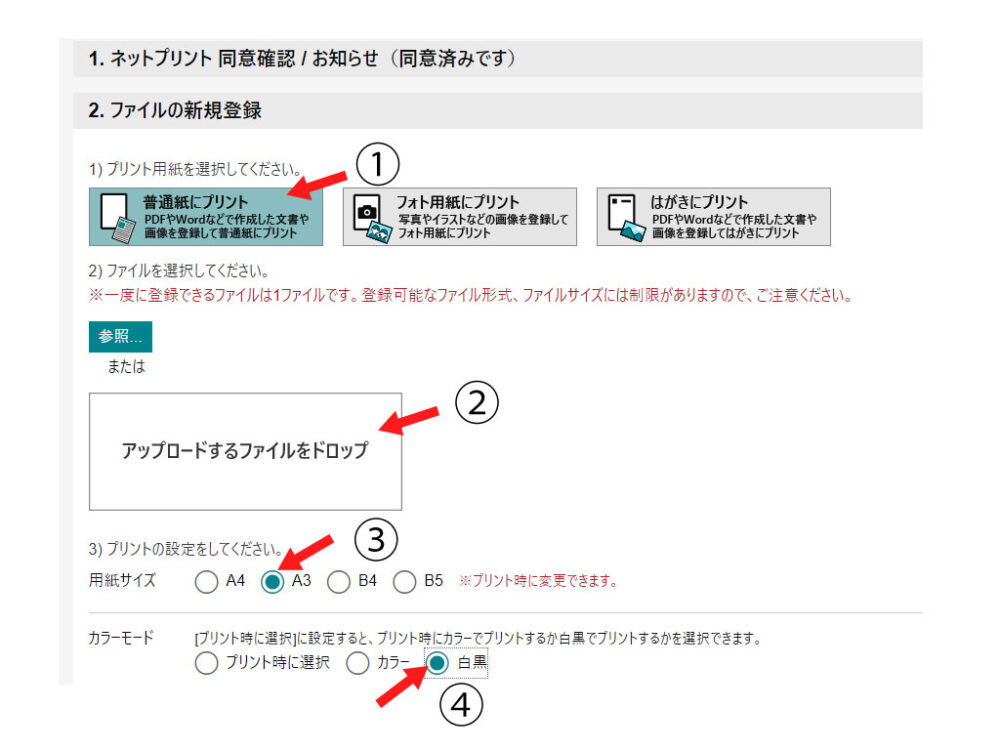
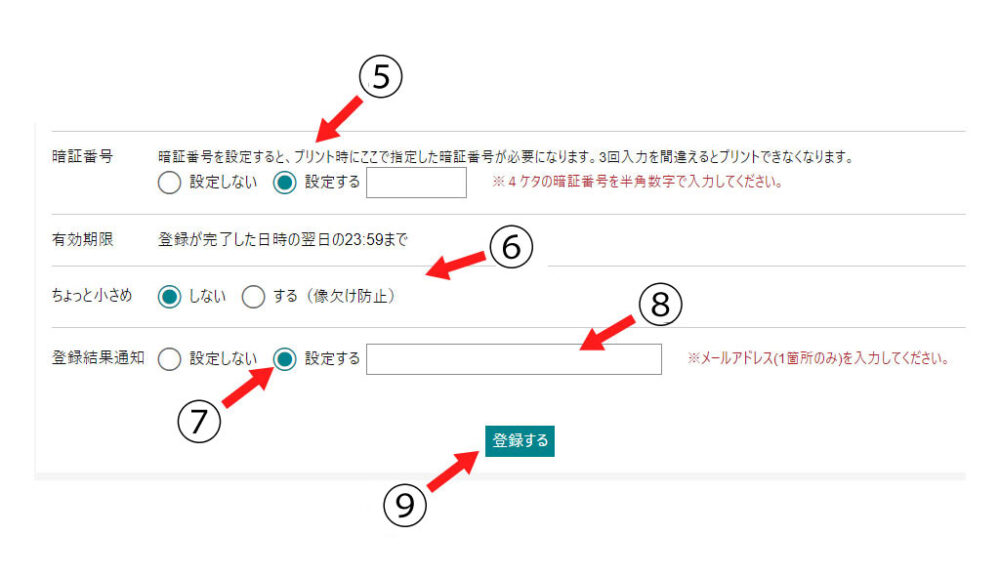
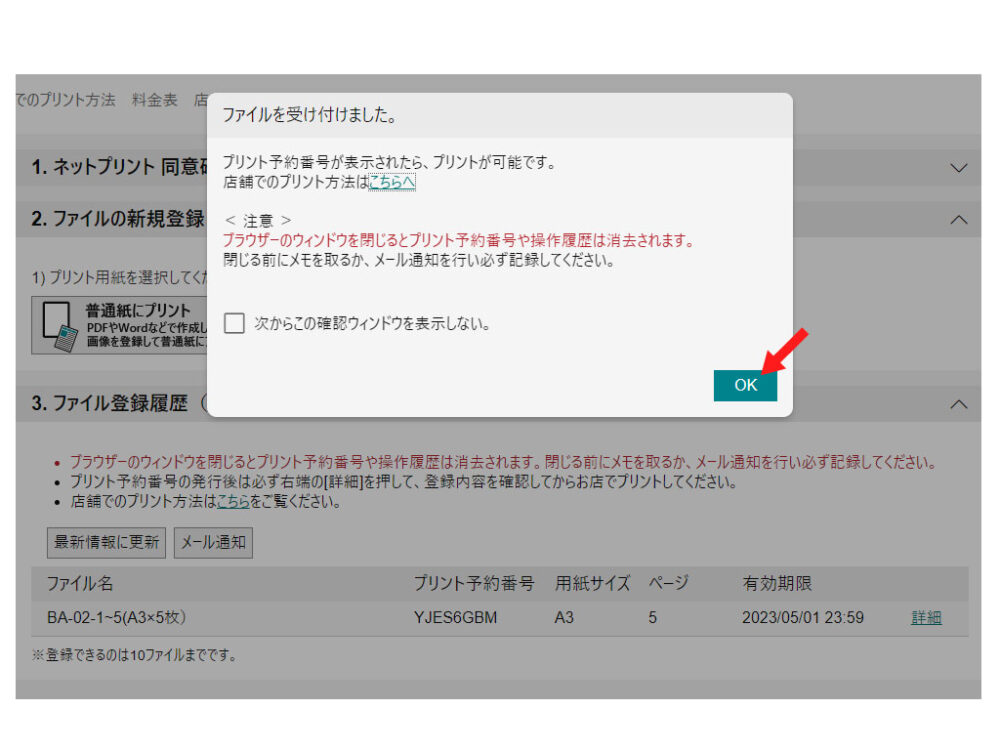
プリント予約番号が確認できます。控えておきましょう。
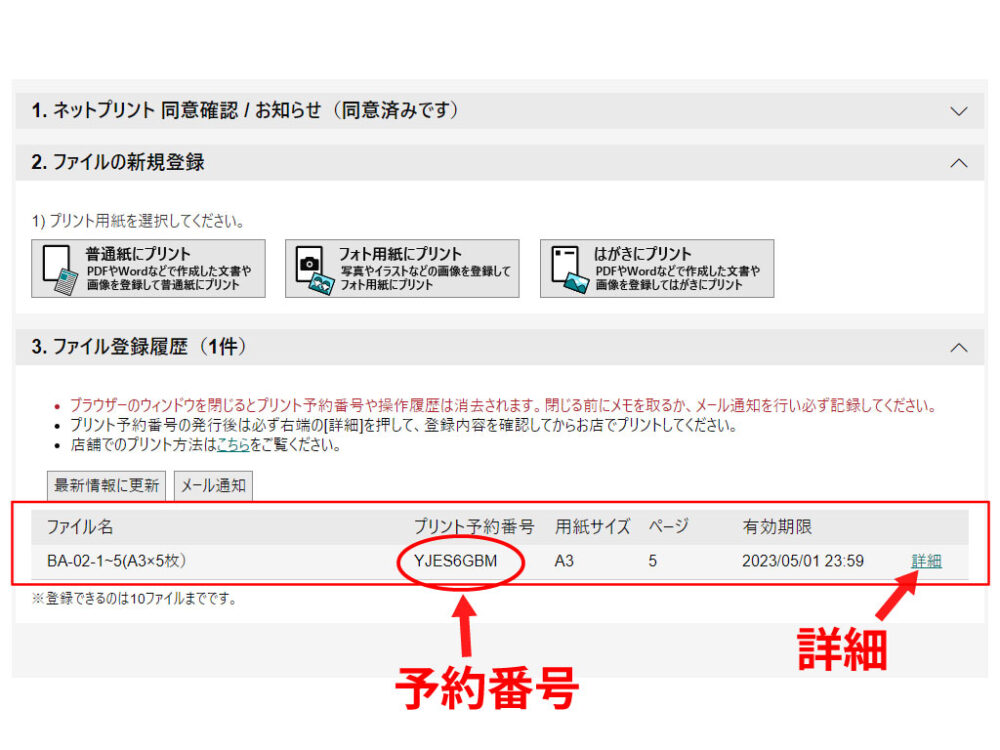
詳細をクリックすると登録された内容の詳細が確認できます。
ここでプリント料金も確認できます。
今回の例:A3 5枚で 100円です。(1枚@20円) ちなみにA4でも@20円/枚でした。
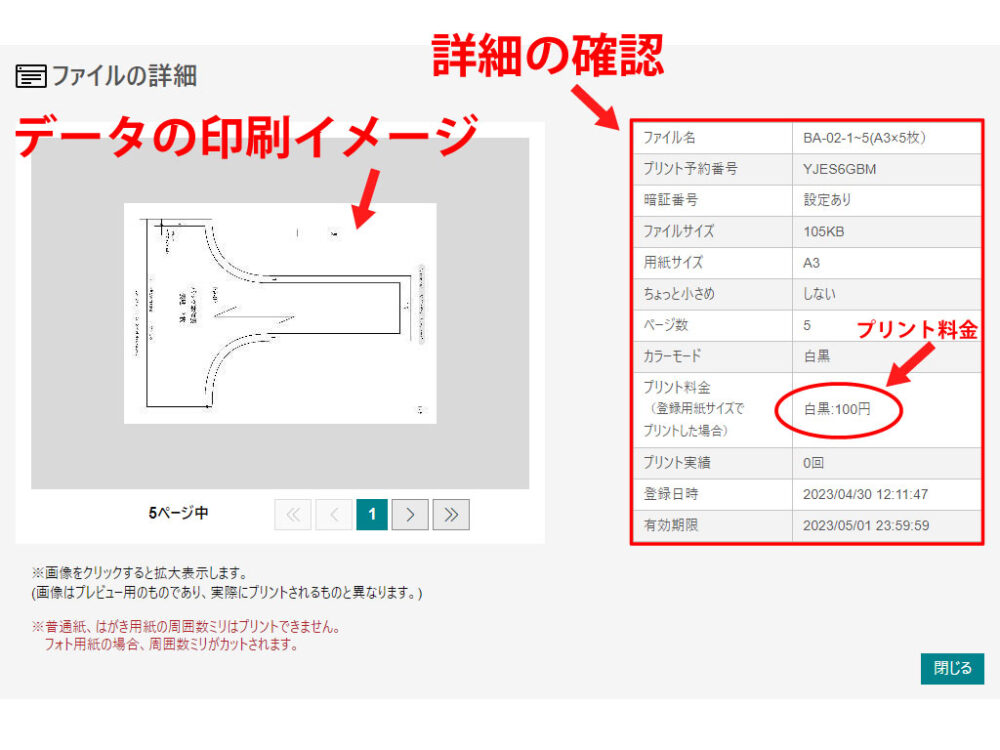
ファイルの詳細画面の画像をクリックすると、拡大表示されます。鮮明ではありませんが、印刷のイメージが確認できます。
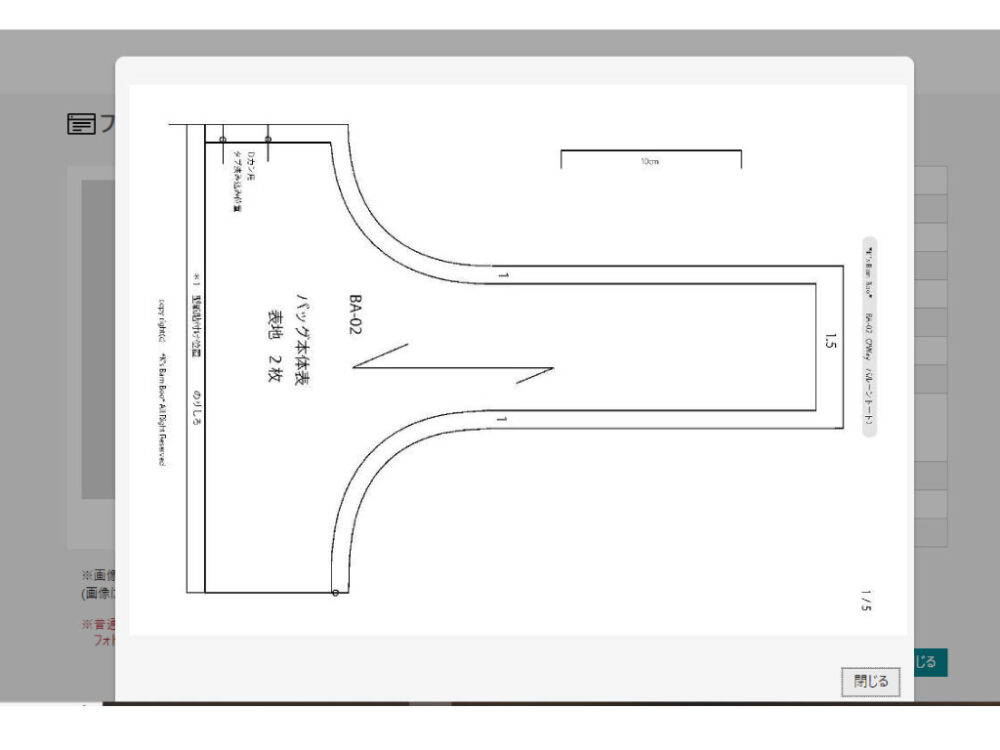
netprintサイトの「スマホ内のPDFを印刷する方法」をご確認ください。

ファイルの登録ができたら、次はセブンイレブンの店舗に行き、実際にマルチコピー機でプリントします。
(netprint操作ガイドより操作方法を参考にしています。)
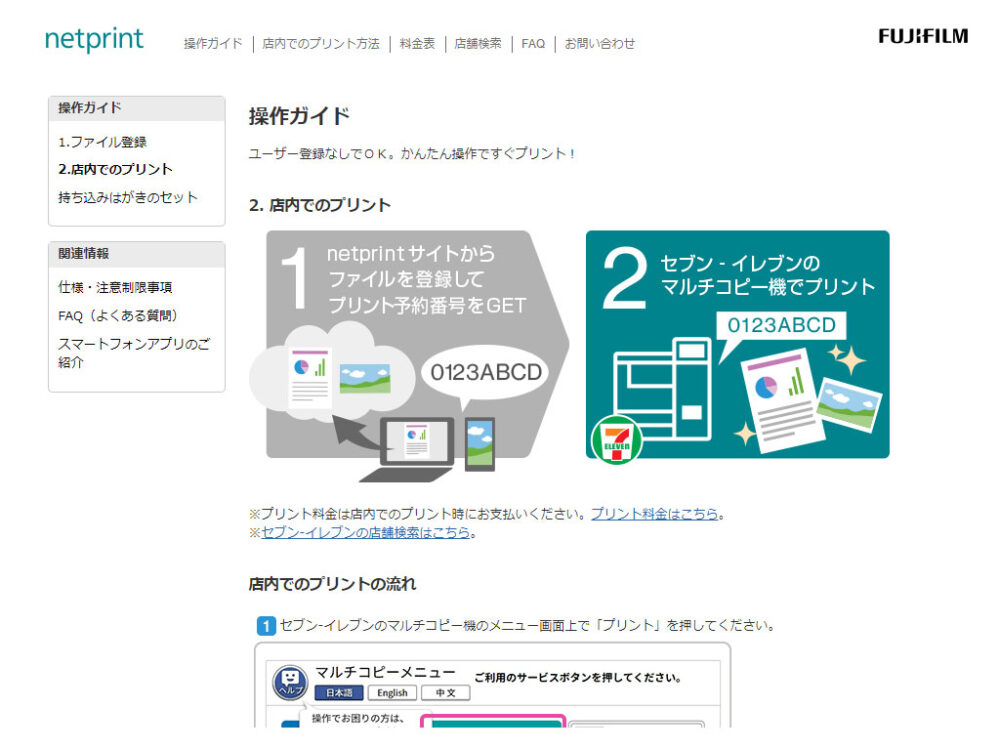
1.セブンイレブンのマルチコピー機のメニュー画面上で「プリント」を押す
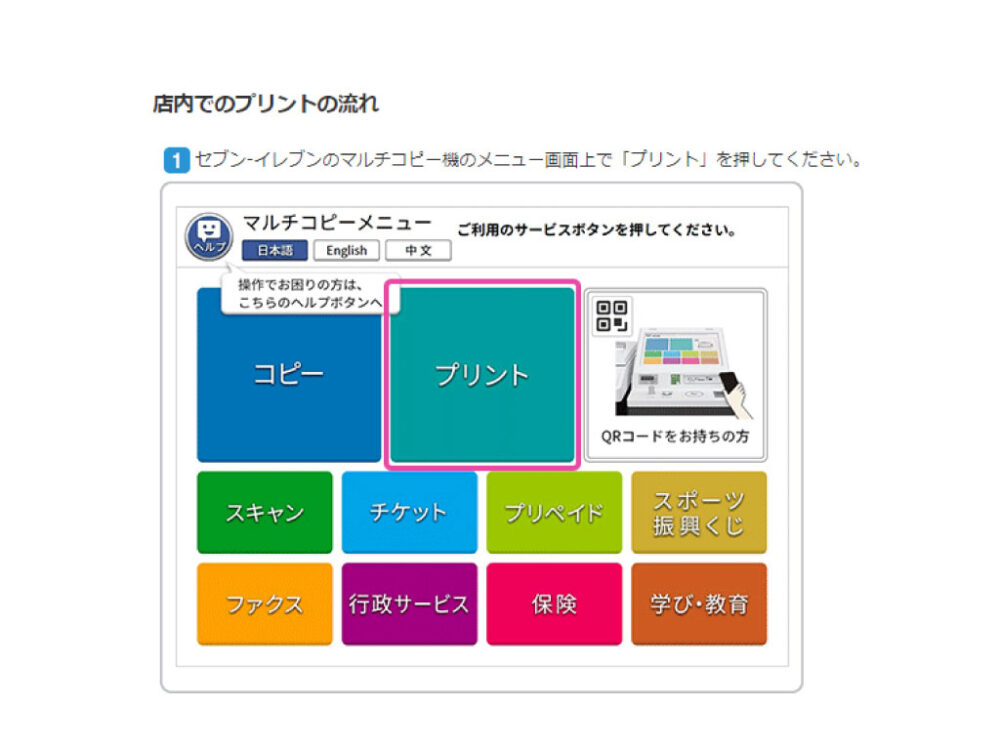
2.プリントの種類「ネットプリント」を押す
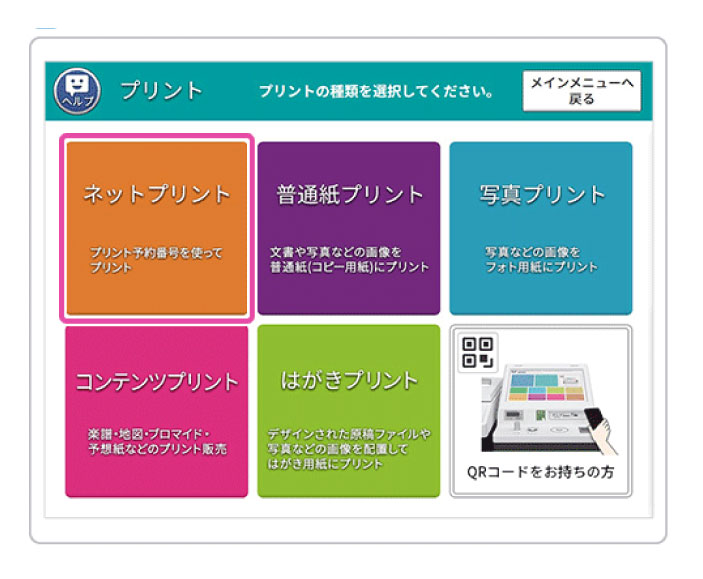
3.プリント予約番号を入力する
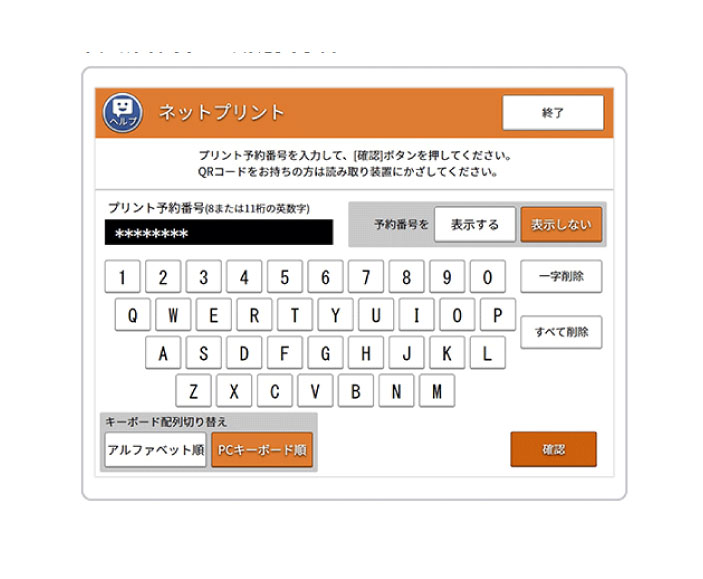
4.内容を確認する
プリント予約番号を入力すると登録された内容で表示されるので、変更が無ければ内容を確認して次へ進みます。
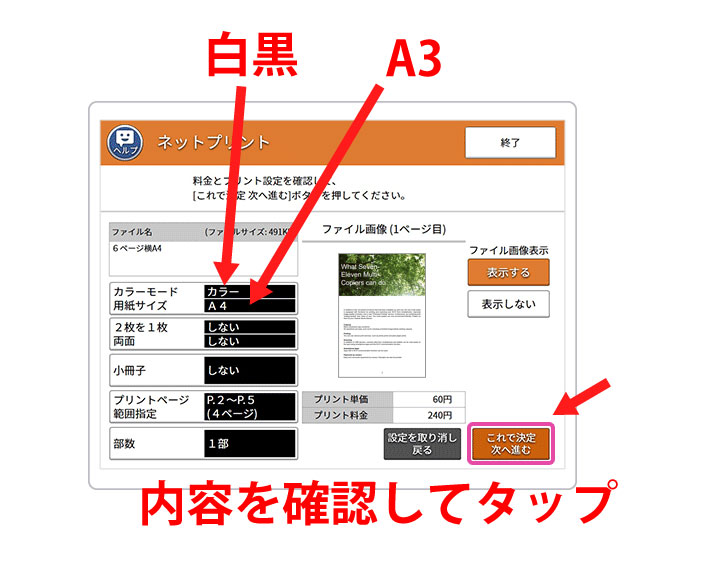
5.支払い方法を選んで、料金を支払う。
6.「プリントをスタート」を押す。
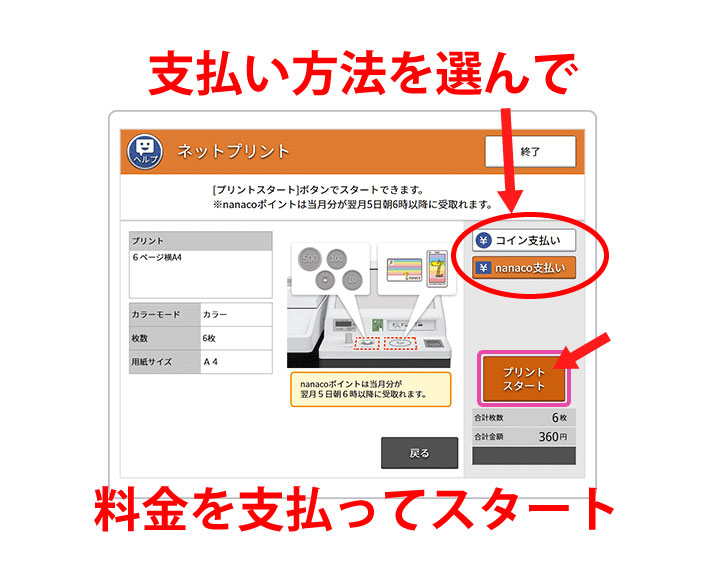
7.プリント終了!!